Комплексное руководство по преобразованию MP3 в формат M4R
MP3 в настоящее время является наиболее широко используемым аудиоформатом. Большинство пользователей Интернета сейчас используют формат MP3 для распространения аудио, и он совместим практически с любым устройством и платформой. Однако, если вы хотите установить персональную мелодию звонка для своего iPhone, вы обнаружите, что можете загружать файлы только в формате M4R. Это связано с тем, что аудиоформат был разработан и использовался системой Apple. Если вы не хотите использовать системные рингтоны по умолчанию, но хотите загрузить свою музыку, вам необходимо конвертировать MP3 в M4R. В этой статье мы порекомендуем четыре лучших конвертера форматов и предоставим подробные инструкции, как их использовать.
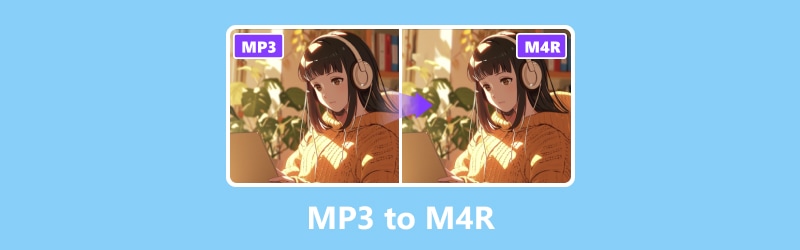
СОДЕРЖИМОЕ СТРАНИЦЫ
Часть 1. Зачем конвертировать MP3 в M4R
Иногда нам необходимо преобразовать формат файла для воспроизведения и редактирования музыки. Разные устройства и платформы поддерживают разные форматы, особенно это заметно на телефонах Android и iPhone. iPhone в настоящее время поддерживает в качестве мелодий звонка только звук в формате M4R. Таким образом, даже несмотря на то, что MP3 в настоящее время является лучшим совместимым аудиоформатом, если вы хотите использовать звук на устройстве Apple, вам все равно необходимо сначала преобразовать MP3 в M4R.
Установка мелодий звонка является наиболее распространенной и основной причиной. Создание рингтонов M4R в формате MP3 с помощью таких инструментов, как iTunes, представляет собой простой процесс и не требует специальных инструментов. Кроме того, преобразование MP3 в M4R позволяет бесплатно создавать собственные рингтоны. Вам больше не нужно тратить лишние деньги на рингтоны из магазина.
Часть 2. Используйте видеоконвертер Vidmore
Если вы загрузили музыку в формате MP3 и хотите конвертировать MP3 в M4R для сохранения и воспроизведения, мы рекомендуем вам использовать лучший инструмент преобразования формата: Видео конвертер Vidmore. Будучи профессиональным инструментом для редактирования аудио и видео, он позволяет конвертировать существующие файлы в более чем 200 форматов. Поэтому, когда дело доходит до преобразования формата, это будет ваш лучший выбор.
Кроме того, дело не ограничивается преобразованием формата. Если вам нужно отредактировать собственный MP3-файл и использовать его в качестве мелодии звонка для своего смартфона, он предлагает функции редактирования, соответствующие вашим потребностям. Помимо редактирования длины звука, с его помощью вы даже можете улучшить качество звука и убрать шум.
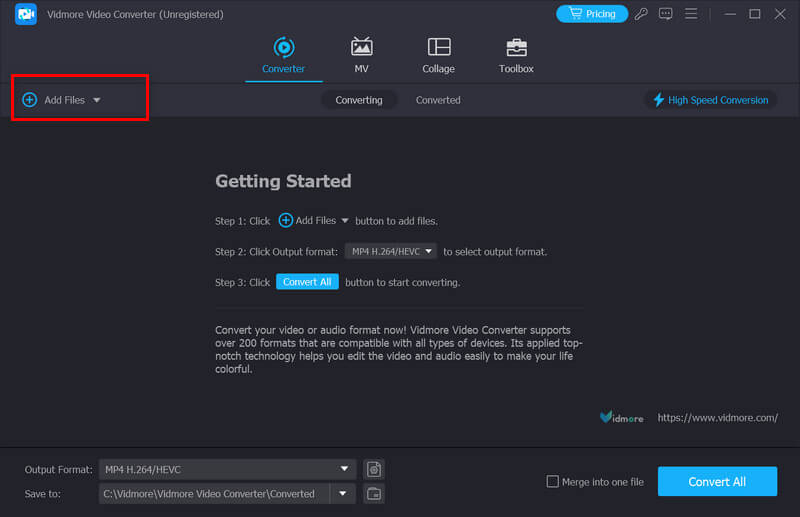
Здесь мы научим вас использовать Vidmore Video Converter для преобразования MP3 в M4R.
Шаг 1. Загрузите и установите Vidmore Video Converter на свой компьютер. Запустите его и выберите «Конвертер».
Шаг 2. Нажмите Добавить файлы чтобы загрузить аудио в формате MP3 на платформу.

Шаг 3. Разверните раскрывающийся список рядом с Выходной формат. Здесь вам будет предоставлена возможность выбора M4R в качестве целевого формата.
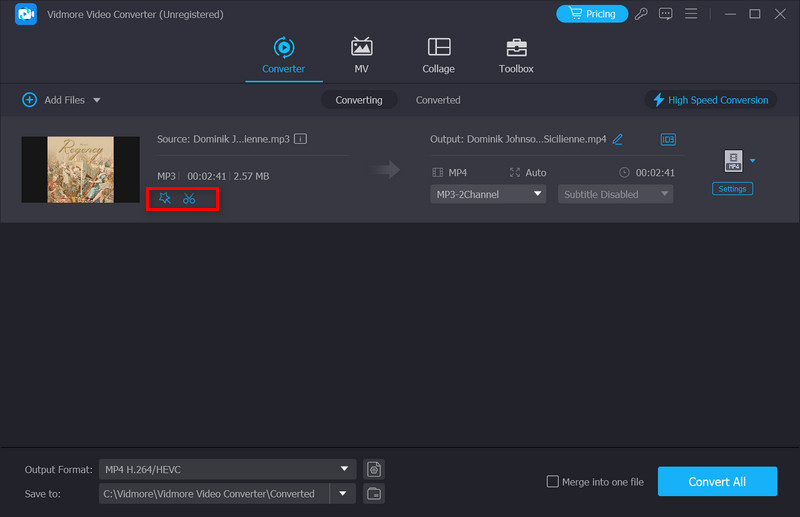
Шаг 4. Если вы хотите обрезать или улучшить аудиофайл, нажмите редактировать или Порез на основном интерфейсе. После этого вы попадете на новый экран редактирования, где сможете настроить некоторые детали.

Шаг 5. Когда вы закончите все настройки, нажмите Сохранить в. Таким образом, вы можете выбрать путь сохранения преобразованного аудио.
Шаг 6. Наконец, нажмите Конвертировать все чтобы получить файл M4R.

Часть 3. Используйте бесплатный онлайн-конвертер аудио Vidmore
Вы также хотите избежать нехватки памяти вашего устройства и не можете загрузить дополнительное программное обеспечение? Если вам нужно конвертировать и вы хотите установить что-то кроме нового программного обеспечения, некоторые онлайн-инструменты для конвертации форматов также являются хорошим выбором. Они могли бы быть более полными по сравнению с настольными приложениями, но они легкие. Все, что вам нужно сделать, это открыть соответствующий веб-сайт через браузер, и вы сможете сделать это напрямую. Мы рекомендуем вам попробовать Vidmore Бесплатный аудио конвертер онлайн. Количество поддерживаемых форматов такое же, как и в настольном приложении, и оно поставляется с несколькими простыми инструментами для редактирования контента, идеально подходящими для создания рингтонов. Он очень прост в использовании; вам просто нужно выполнить следующие действия, чтобы бесплатно конвертировать MP3 в M4R онлайн.
Шаг 1. Откройте официальный веб-сайт Vidmore Free Audio Converter Online в своем браузере.
Шаг 2. После входа на новую страницу нажмите Добавить файлы для преобразования. Перед конвертированием MP3 вам может потребоваться установить программу запуска.
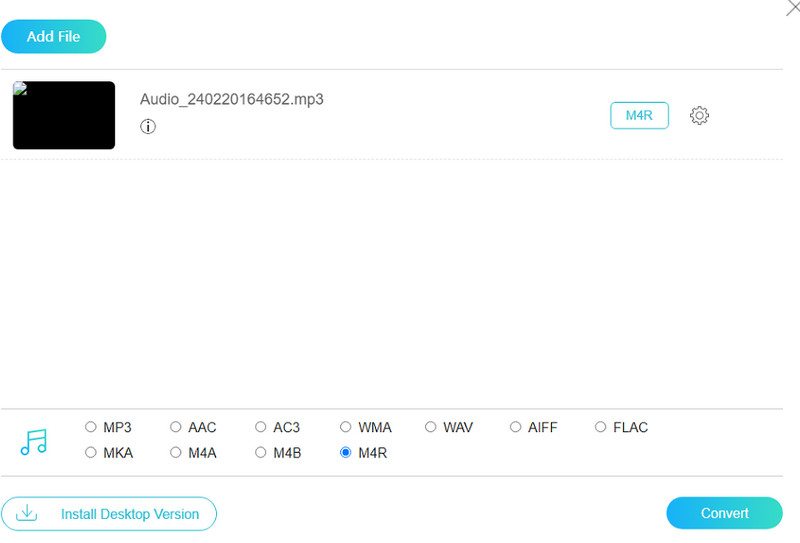
Шаг 3. Нажмите Аудио в правом нижнем углу. Затем выберите целевой формат вывода.
Шаг 4. Если вы хотите настроить некоторые параметры звука, нажмите «Настройки», чтобы открыть новое окно. Нажмите в порядке чтобы сохранить изменения.

Шаг 5. Выберите папку для сохранения преобразованного файла. Нажмите Перерабатывать чтобы начать конвертировать MP3 в M4R.

Часть 4. Инструменты для преобразования MP3 в M4R для iPhone
Замзар
Если вы все еще хотите узнать больше инструментов, которые помогут вам конвертировать аудиоформат, Zamzar также станет хорошим выбором. Он позволяет пользователям конвертировать MP3 в M4R для iPhone. Поддерживается более 1200 форматов файлов. Благодаря удобному интерфейсу загрузки файлов вы сможете быстро освоить его использование. Услуга конвертации полностью бесплатна. Перейдите на его официальный сайт, выберите желаемый выходной формат и завершите преобразование за считанные секунды. Zamzar довольно популярен среди частных лиц и предприятий, которым необходимо изменить формат файла без установки какого-либо программного обеспечения.
Вот что вам нужно сделать, чтобы преобразовать MP3 в M4R с помощью Zamzar.
Шаг 1. Зайдите на сайт Замзара.
Шаг 2. Нажмите Выбрать файлы чтобы загрузить аудиофайл MP3.
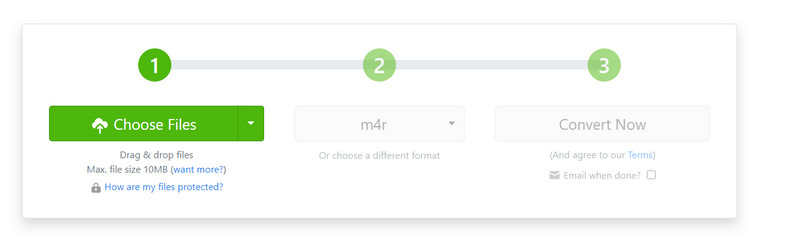
Шаг 3. выберите M4R в качестве целевого формата. Наконец, нажмите Преобразовать сейчас чтобы программа работала.
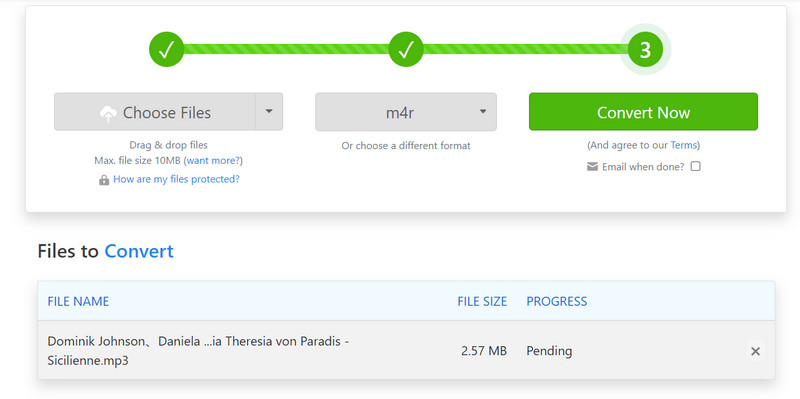
Convertio
Convertio — это онлайн-платформа, предназначенная для передачи файлов между более чем 200 форматами. Вы можете применить его для преобразования документов, изображений, видео, аудиофайлов и т. д. Этот инструмент широко известен своей высокой скоростью преобразования и высококачественным выводом. Пользователям разрешено загружать файлы с рабочего стола своего компьютера, из облачного хранилища или по URL-адресу. Такая функция значительно упрощает весь процесс конвертации. Даже обладая профессиональными знаниями в области редактирования видео, пользователи смогут выполнить все операции и редактировать свои файлы M4R плавно. Однако Convertio предлагает бесплатную версию с ограниченными возможностями. Если вы хотите попробовать некоторые расширенные функции, вам придется заплатить за план соответственно.
Здесь мы научим вас использовать Convertio.
Шаг 1. Введите веб-сайт в свой браузер, затем откройте окно Convertio.
Шаг 2. Нажмите Выберите документ чтобы добавить выбранный вами аудиофайл.
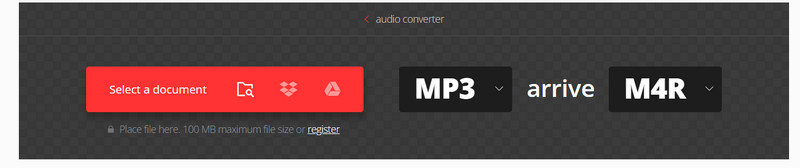
Шаг 3. Раскройте меню рядом с пунктом прибытия. Вам нужно выбрать M4R как выходной формат.
Шаг 4. Если вам нужно изменить файл, нажмите кнопку Настройки икона. Наконец, нажмите Перерабатывать.

Часть 5. Часто задаваемые вопросы по конвертации MP3 в M4R
Можете ли вы конвертировать MP3 в M4R в Audacity?
Как мы все знаем, Audacity может не только записывать компьютерный звук, но также отлично редактирует аудио. Он предназначен для редактирования и конвертации ваших аудиофайлов. Однако он не поддерживает прямое преобразование файлов MP3 в формат M4R. Если вы хотите выполнить эту операцию, вам нужно прибегнуть к другому программному обеспечению для преобразования формата. Vidmore Video Converter станет вашим лучшим выбором. Конечно, вам также могут помочь различные инструменты, в том числе iTunes, Online Convert Free, Zamzar и т. д. Прежде чем использовать инструмент, вы можете проверить форматы файлов, которые они поддерживают.
Могу ли я сделать из MP3 рингтон?
Да, конечно, вы можете превратить MP3-файл в рингтон для своего телефона. Однако следует отметить, что для разных моделей смартфонов существуют разные способы работы. Если вы пользователь iPhone, вам необходимо преобразовать файл MP3 в M4R с помощью профессиональной программы редактирования аудио. После переноса мелодии звонка на iPhone перейдите в Настройки и выберите Звуки и тактильные ощущения > Рингтон. Затем выберите выбранный вами звук. Если вы являетесь пользователем Android, вы можете найти файл MP3 и напрямую выбрать его в качестве мелодии звонка.
Вывод
В этой статье мы сначала проанализируем причины конвертация MP3 в M4R формат для вас подробно, а затем мы рекомендуем четыре профессиональных инструмента преобразования для разных ситуаций. Каждый инструмент снабжен подробным описанием и описанием использования. Если вы хотите превратить свою любимую музыку в формате MP3 в обычные мелодии звонка, то этой статьи достаточно, чтобы ответить на все ваши вопросы. Мы также предоставили ответы на некоторые распространенные вопросы, которые помогут вам во всех отношениях.


